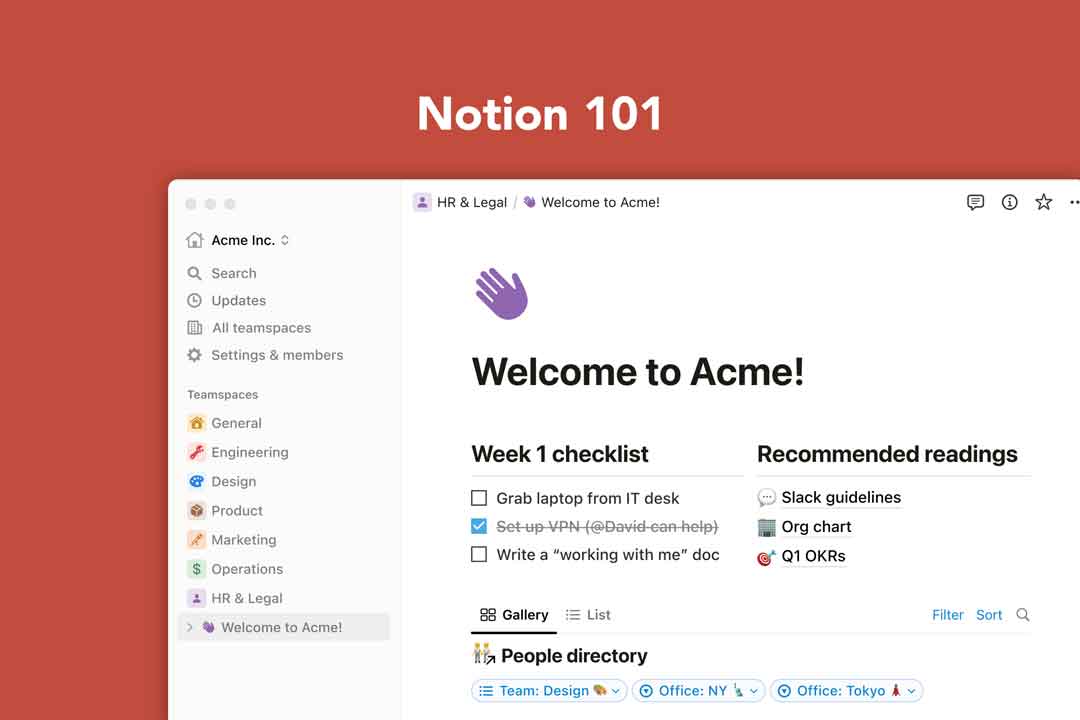Memakai aplikasi pengolah dokumen — seperti Microsoft Office dan Google Workspace — bisa membuat kita kewalahan dalam menyelesaikan tugas sehari-hari. Tidak jarang kita harus membuka satu file (berkas) lalu membuka file lain dan begitu seterusnya. Semakin banyak file, semakin susah kita mencari dan melacak perkembangannya.
Di samping itu, kita juga seringkali memakai aplikasi tambahan seperti aplikasi To-do atau Kanban Board untuk melacak tugas yang harus kita selesaikan. Semua itu membuat kita berlompatan antar aplikasi dan justru bikin repot. Aplikasi-aplikasi yang seharusnya membantu kita menyelesaikan tugas, justru menjadi tidak efisien.
Lalu, apakah ada aplikasi yang bisa menjadi satu wadah untuk itu semua? Ada. Anda bisa menggunakan Notion. Notion merupakan salah satu aplikasi powerful yang memungkinkan anda menggarap semua itu di satu tempat. Tidak perlu membuka file yang berbeda-beda, tidak perlu buka banyak aplikasi.
Kalau anda termasuk salah satu orang yang ingin tahu cara memakai Notion untuk pemula, di sini bisa anda temukan panduan dasarnya. Mulai dari pemahaman soal konsep aplikasi itu sendiri, elemen-elemen yang ada di dalamnya, sampai penerapannya yang sederhana.
Semoga dari pengetahuan yang nol, anda bisa membuat workspace pribadi yang powerful nantinya.
Apa itu Notion?
Notion adalah sebuah aplikasi all-in-one workspace (ruang kerja terpadu), yang menggabungkan fungsi pengolah dokumen (seperti Google Docs), manajemen tugas (seperti Trello), dan database (seperti Airtable).
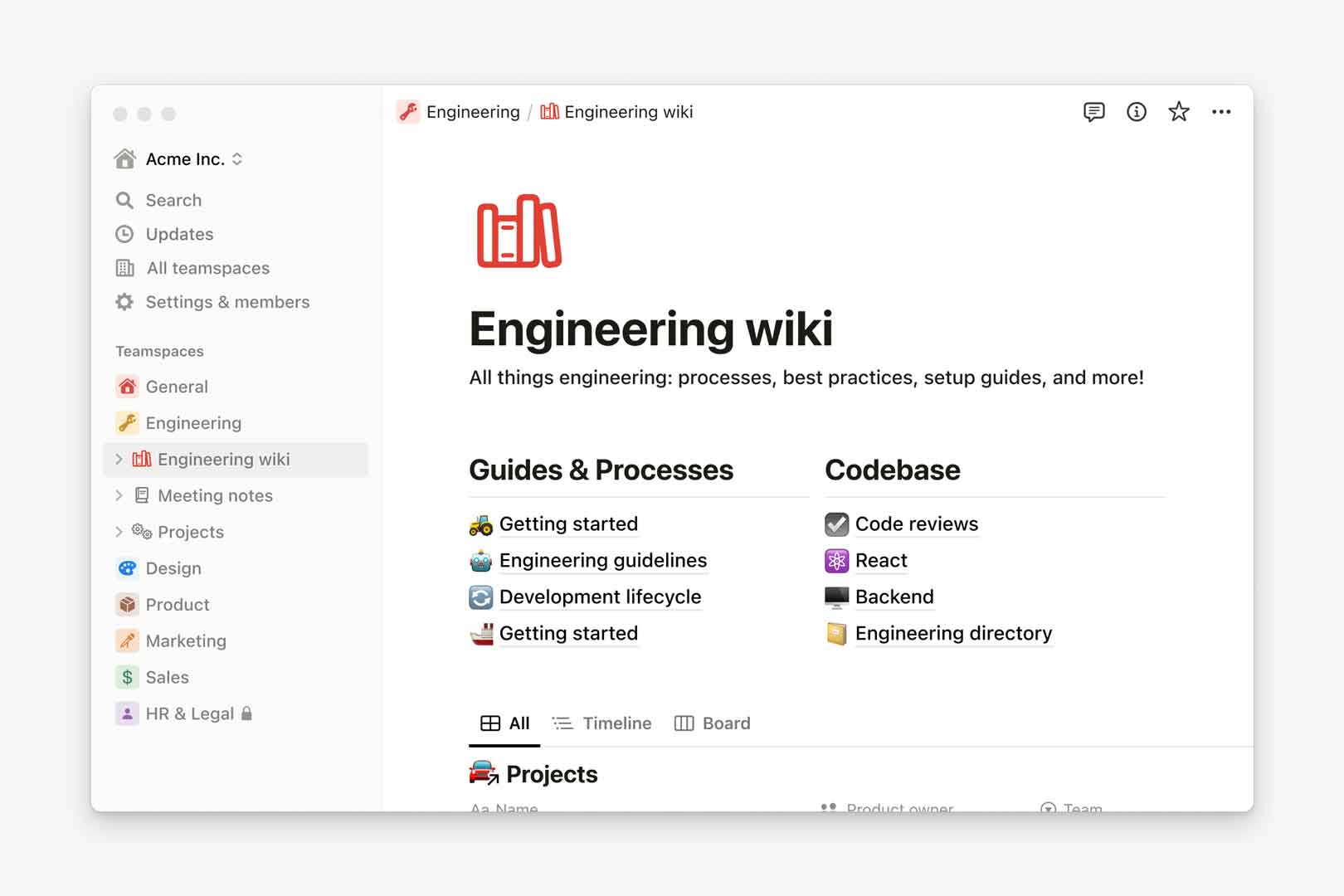
Manfaat Notion
Secara praktis, di Notion anda bisa menulis catatan, bisa membuat lookbook atau moodboard dengan gambar atau foto, bisa membuat daftar tugas beserta jadwalnya, bisa membuat daftar barang jualan beserta status ketersediaannya, dan lain-lain dalam satu tempat.
Selain itu, anda juga bisa menghubungkan satu dokumen dengan yang lain. Misalnya anda bisa membuka salah satu hal di dalam tabel sebagai satu halaman tersendiri yang berisi rincian lebih jauh.
Ditambah lagi, anda juga bisa mengatur fungsi dan format tampilan sesuai seperti yang anda inginkan. Mulai dari format ketikan, memakai checklist atau menu dropdown, menyusun timeline, sampai membuat dashboard yang berisi semua hal penting yang akan anda hadapi dan selesaikan.
Yang tidak kalah menarik, anda juga bisa mengundang teman dan menggarap proyek bersama dengan mudah. Anda bisa mengedit dokumen bersama secara real-time, membagi tugas, membuat polling, dan lain-lain. Lagi-lagi, anda dan teman-teman hanya akan berada di satu tempat.
Filosofi all-in-one workspace ini membuat Notion sangat fleksibel dan praktis dalam penggunaannya. Mulai dari jurnal harian sederhana sampai perencanaan proyek yang kompleks bisa dilakukan di sini.
Bahkan, kalau anda bingung mau mulai dari mana, tersedia banyak template dari pengguna lain yang bisa dipakai. Kalau anda sudah ahli memakai Notion, anda juga bisa mempublikasikan template untuk pengguna lain.
Aplikasi Notion
Fleksibilitas Notion juga tercermin dalam aplikasinya. Anda bisa download Notion untuk desktop (Windows dan macOS), untuk mobile (Android dan iOS), dan anda juga bisa mengaksesnya dalam versi web (notion.so).
Anda bisa mengunduh aplikasi-aplikasi tersebut di website resmi atau di bursa aplikasi pada masing-masing platform.
Apakah Notion Berbayar?
Anda bisa memakai Notion secara gratis dengan batasan tertentu. Salah satu batasannya adalah jika Anda membuat tim (minimal anggota 2 orang) maka ada batasan pembuatan 1000 blok.
Dengan begitu, jika Anda memang serius menggunakan Notion secara profesional, tentunya akan lebih baik jika Anda berlangganan. Versi Notion berbayar paling murah adalah paket Plus dengan biaya $10 per anggota.
Memahami Elemen Penting di Notion
Sebagai pemula, ada beberapa hal mendasar yang harus anda ketahui sebagai modal supaya bisa memakai Notion dengan baik. Beberapa hal paling mendasar yang wajib anda pahami adalah Ruang Kerja, Halaman, Blok, dan Database.
Ruang Kerja
Di Notion, ada 2 tipe Ruang Kerja: Teamspace dan Private. anda bisa melihat pemisahan ruang kerja ini di sidebar Notion.
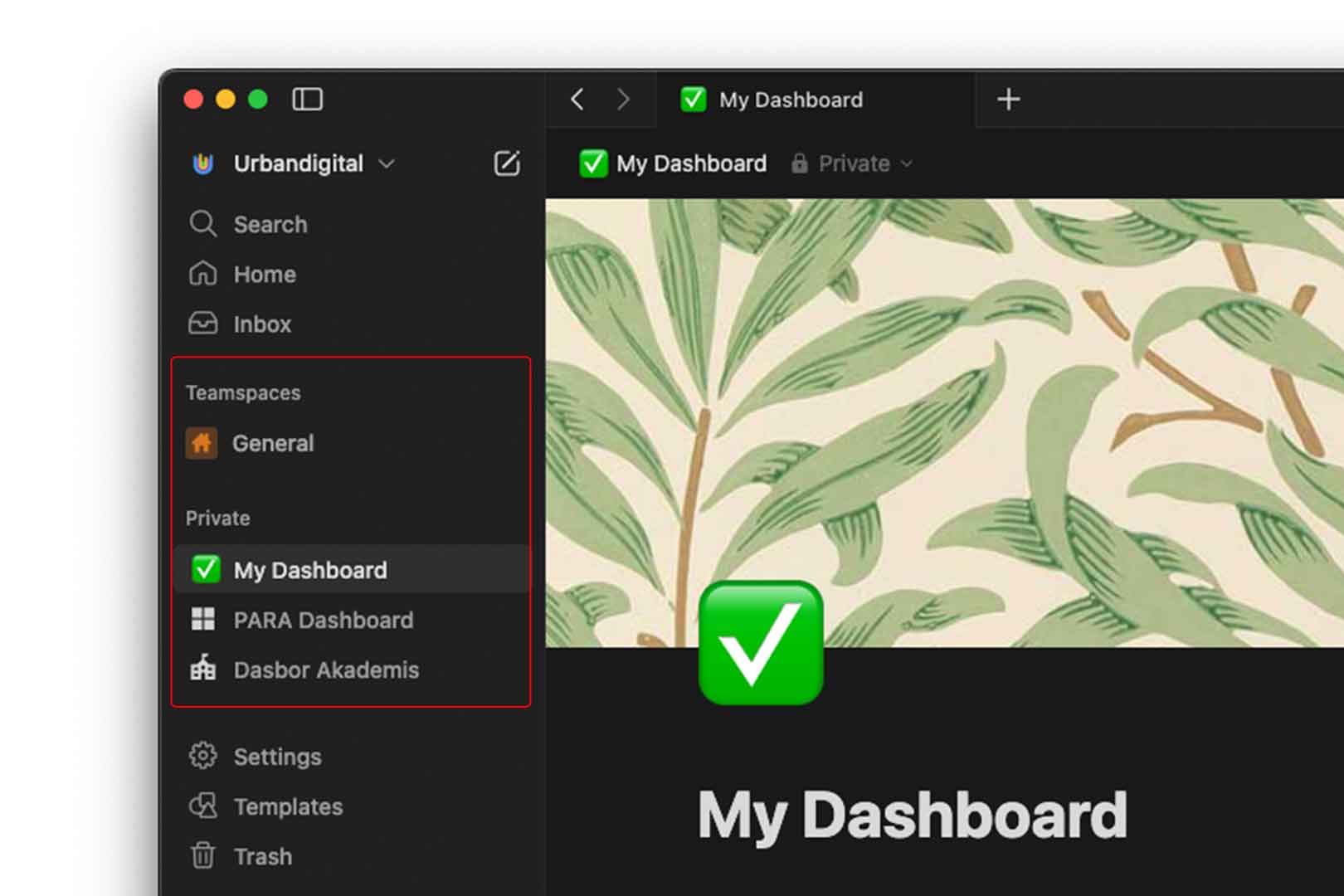
- Teamspace
Teamspace akan menjadi wilayah tempat anda meletakkan berbagai dokumen untuk kolaborasi tim. - Private
Private akan menjadi bagian untuk anda meletakkan berbagai dokumen pribadi. - Shared
Shared (dibagi) merupakan tempat dokumen yang anda bagi dengan teman.
Dengan pemisahan ini, jadi dokumen yang anda buat tidak akan tercampur aduk. Anda akan lebih mudah melihat, mengatur, dan mencari dokumen sesuai kepentingannya.
Page
Page (halaman) adalah tempat anda membuat dan mengerjakan sesuatu di Notion. Entah itu ketikan, membuat tabel atau database, menaruh gambar, atau hal lainnya.
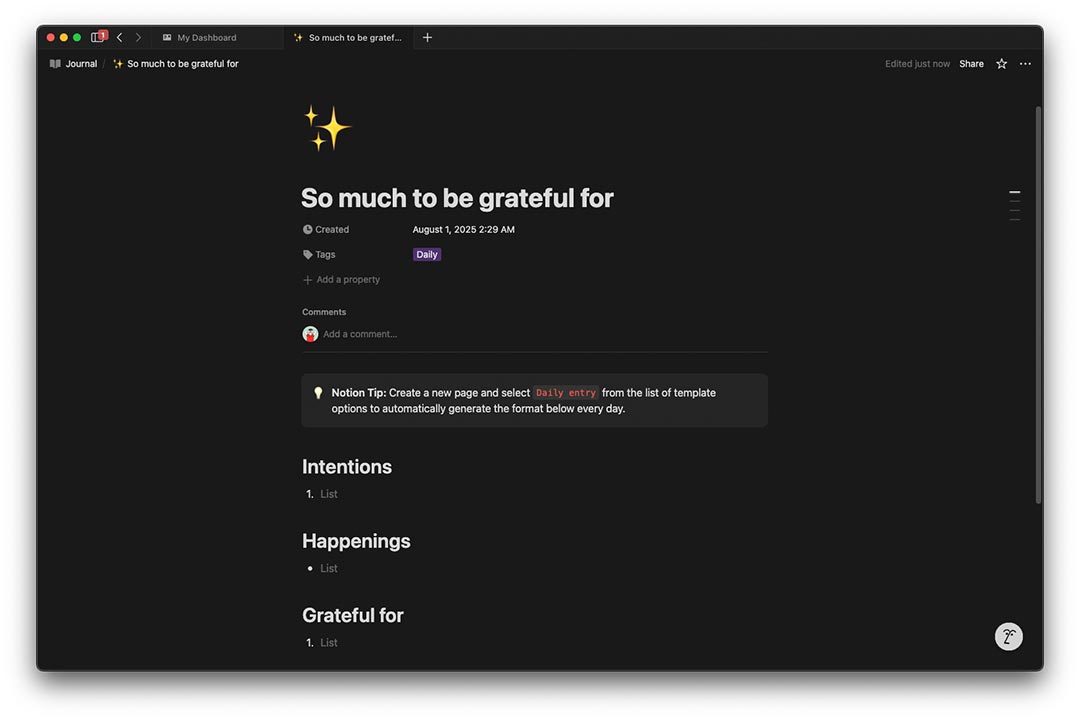
Berbeda dengan halaman di aplikasi pengolah kata seperti Microsoft Office atau Google Docs, Page di Notion tidak memakai konsep lembar fisik kertas. Hal ini disebabkan karena Notion lebih fokus pada penggunaan sebagai aplikasi, bukan cetak.
Menambah dan Menata Page
Anda bisa menambah Page dengan klik tombol + Add New atau klik tombol + di samping tulisan Private/Teamspace.
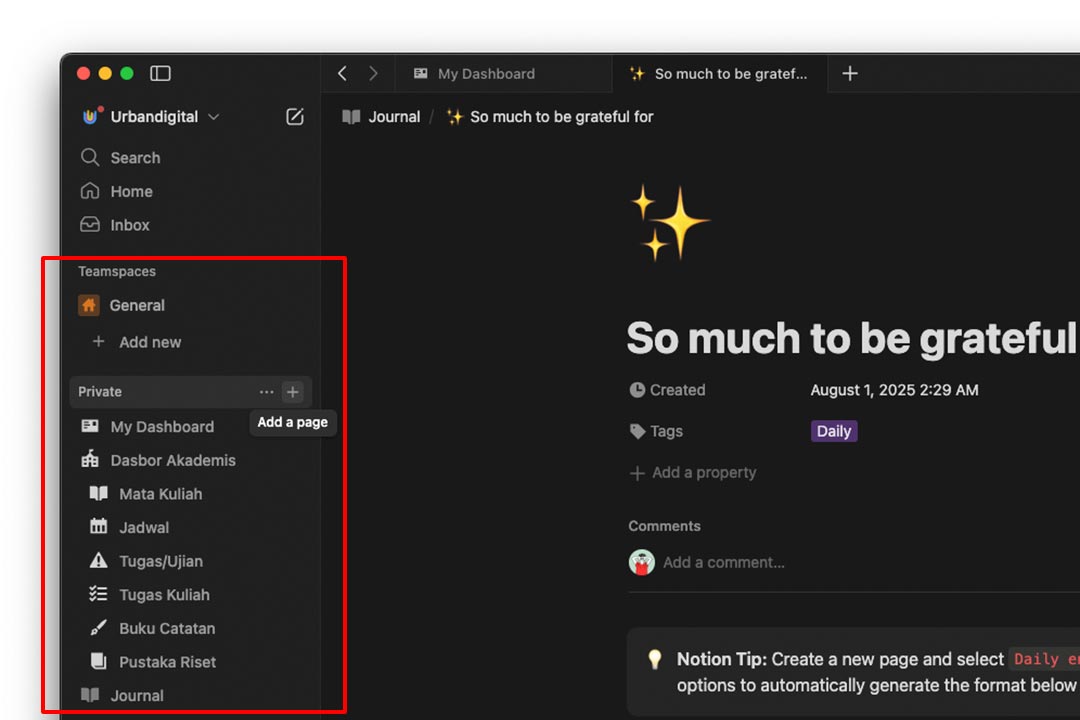
Di samping itu, anda juga bisa membuat struktur bertingkat dengan Sub-page (Sub–halaman). Anda bisa menambah Sub-page dengan klik tombol + Add page inside di samping Halaman utama.
Selain itu, anda juga bisa mengubah Page menjadi Sub-page dengan menggesernya masuk ke Page utama lain.
Dengan fleksibilitas seperti ini, maka anda bisa mengatur struktur kumpulan dokumen secara leluasa. Entah memindah posisi sebuah Page atau membuat Sub-sub-page.
Pengaturan Page
Notion melengkapi Page dengan alat pengaturan yang bisa anda akses dengan mengklik tombol … di Menu sebelah kanan atas.
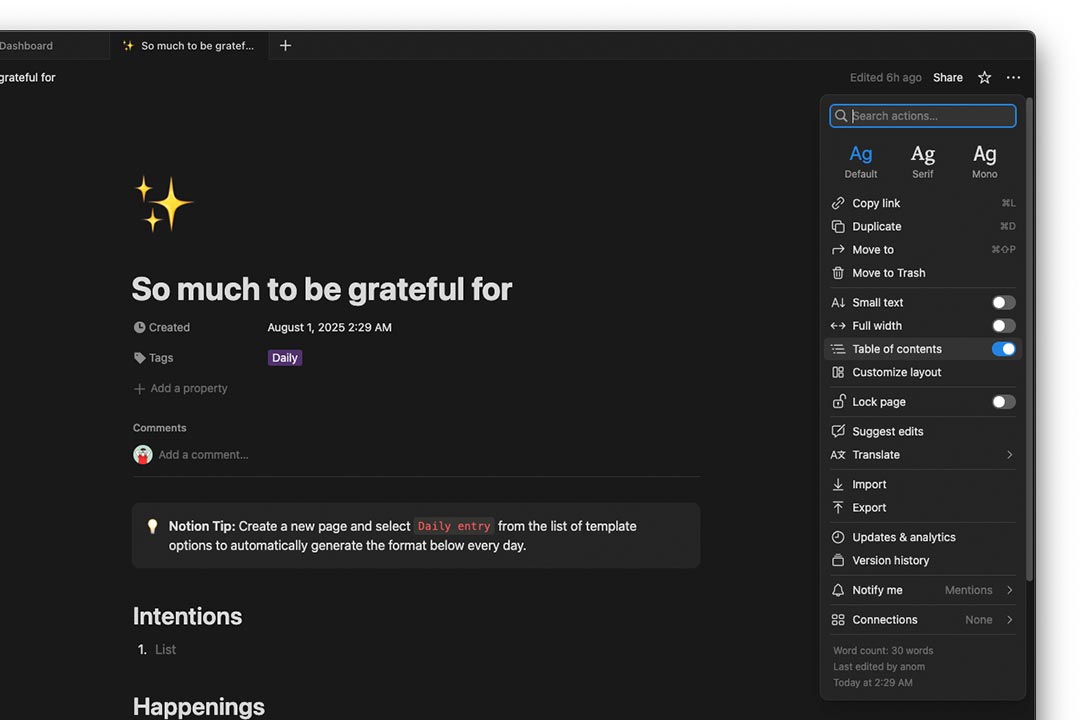
Di sana, anda bisa mengatur tampilan Page, baik jenis font dan ukuran teks dan ukuran lebar bidang. Di sana, anda juga bisa menyalin link (tautan), membuat duplikat, mengunci, membaginya dengan pengguna lain, menerjemahkan, mengekspor, sampai melihat History (riwayat) Page tersebut.
Di samping itu, anda juga bisa menambah cover (sampul) dan ikon untuk Page bersangkutan. Ini berguna agar anda bisa dengan mudah membedakan satu halaman dengan halaman lain dengan cepat. Selain itu, cover dan icon juga menambah sisi fun ruang kerja.
Anda bisa melakukannya dengan menggeser tampilan ke bagian atas Page (di aplikasi desktop dan Web gunakan kursor) dan klik Add Cover dan Add Icon.
Blok
Blok adalah setiap elemen yang ada di dalam Page. Blok bisa berupa paragraf, poin-poin, tabel, gambar, video, kolom, quote, sampai database. Anda bisa dengan bebas memilih dan menggunakannya sesuai keperluan dan menatanya sesuai selera.
Membuat Blok
Untuk paragraf biasa, anda bisa langsung mengetiknya saja. Sedangkan untuk menggunakan format blok Notion lain, anda bisa mengetik / di baris kosong, lalu memilih dari menu yang muncul.
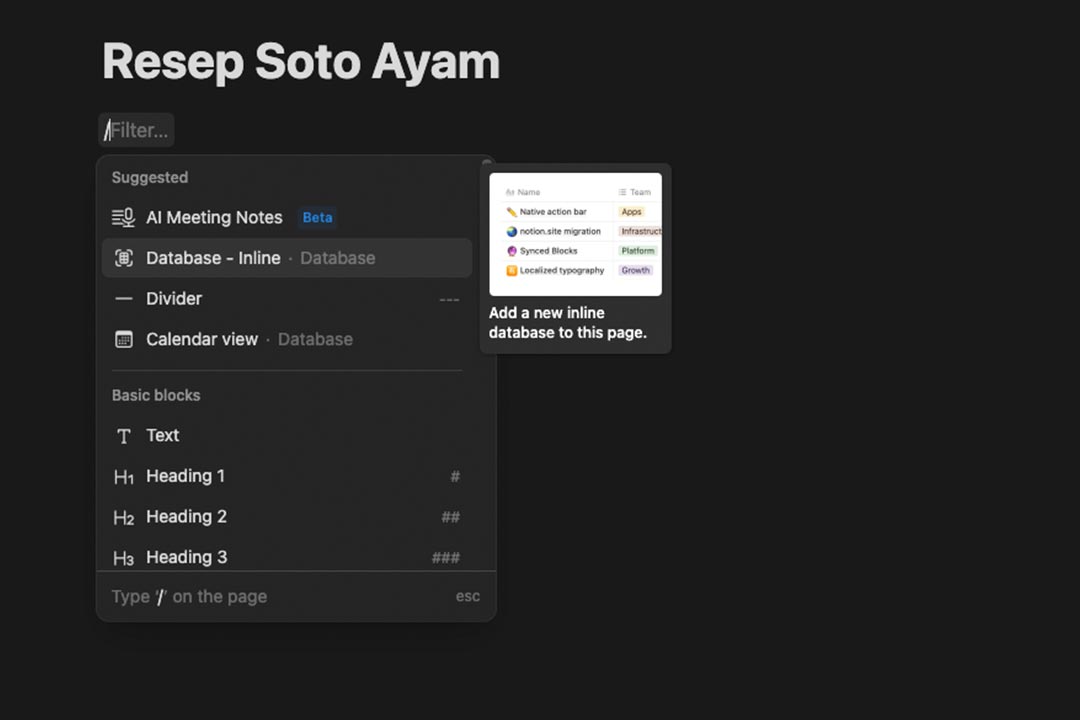
Kalau sudah hafal, anda juga bisa langsung mengetik perintahnya, seperti: /table, /to-do, /image, dan lain-lain.
Menata Blok
Pada dasarnya, Notion menyusun blok-blok di dalam Page secara vertikal (dari atas ke bawah). Anda bisa memindah posisi sebuah blok ke atas atau ke bawah blok lain.
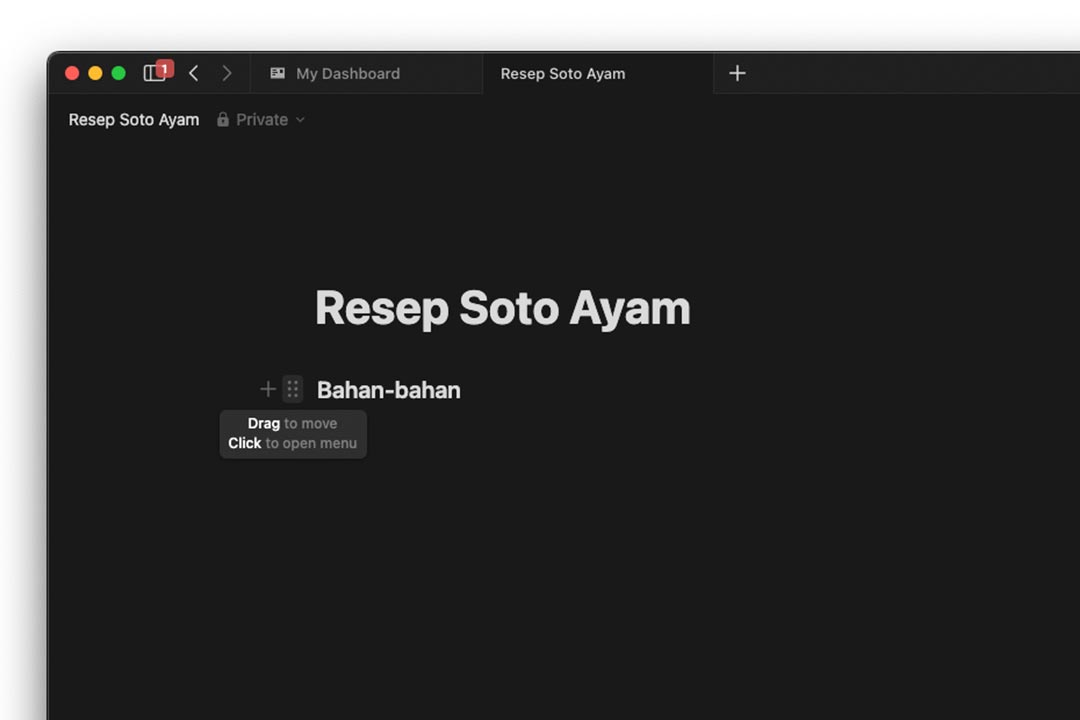
Di desktop, anda bisa melakukannya dengan menekan dan tahan tombol ⋮⋮ (kotak dengan 6 titik) yang muncul di sebelah kiri sebuah blok, lalu menggesernya. Sementara di aplikasi mobile, anda bisa langsung menekan dan tahan blok yang bersangkutan, lalu menggesernya.
Walau struktur dasarnya vertikal, anda juga bisa menata blok secara horizontal. Untuk melakukannya, anda bisa memanfaatkan blok kolom (misalnya /2 columns) untuk menyusun blok secara berdampingan kiri dan kanan.
Format Teks
Sama seperti aplikasi pengolah kata sejenis Microsoft Words atau Google Docs, anda bisa mengatur format teks pada ketikan yang anda buat. Misalnya jenis teks (Heading, Bullet List, dll), bold-italic-underline, sampai memberi warna. Tapi pilihan itu tidak langsung terlihat di Notion.
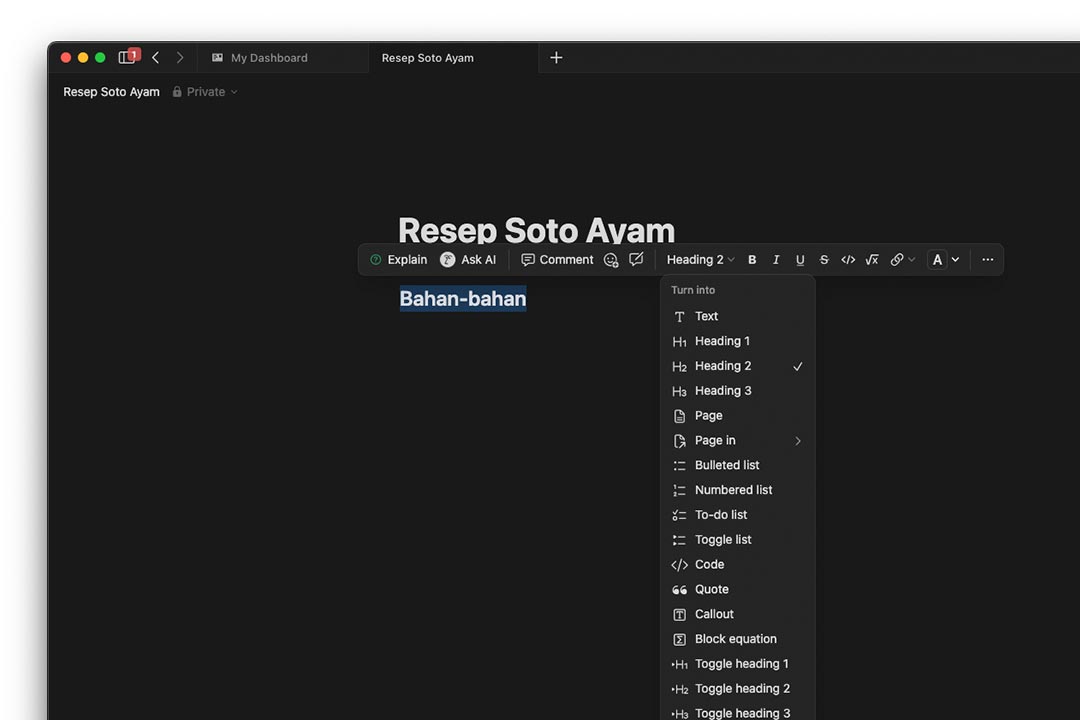
Kalau anda baru mulai mengetik, anda bisa memanfaatkan perintah blok untuk menetapkan format terlebih dulu. Misalnya /Heading 1 untuk Judul.
Alternatifnya, jika anda mau mengubah format teks yang sudah anda ketik, anda bisa melakukan seleksi pada teks bersangkutan, lalu memilih format dari menu yang muncul.
Database
Database sebenarnya juga merupakan sebuah blok, namun memiliki fungsi yang sangat powerful. Database pada dasarnya adalah sebuah tabel lembar kerja yang berisi berbagai informasi yang dikelompokkan dan bisa diberi fungsi tindakan.
Sebagai contoh, anda bisa membuat database koleksi buku dengan informasi judul, pengarang, genre, lalu menambahkan status apakah sudah dibaca atau belum (bisa berupa checkbox atau pilihan menu dropdown)..
Membuat Database
Karena Database di Notion juga merupakan blok, maka untuk mulai membuatnya anda menggunakan perintah yang sama dengan blok lain.
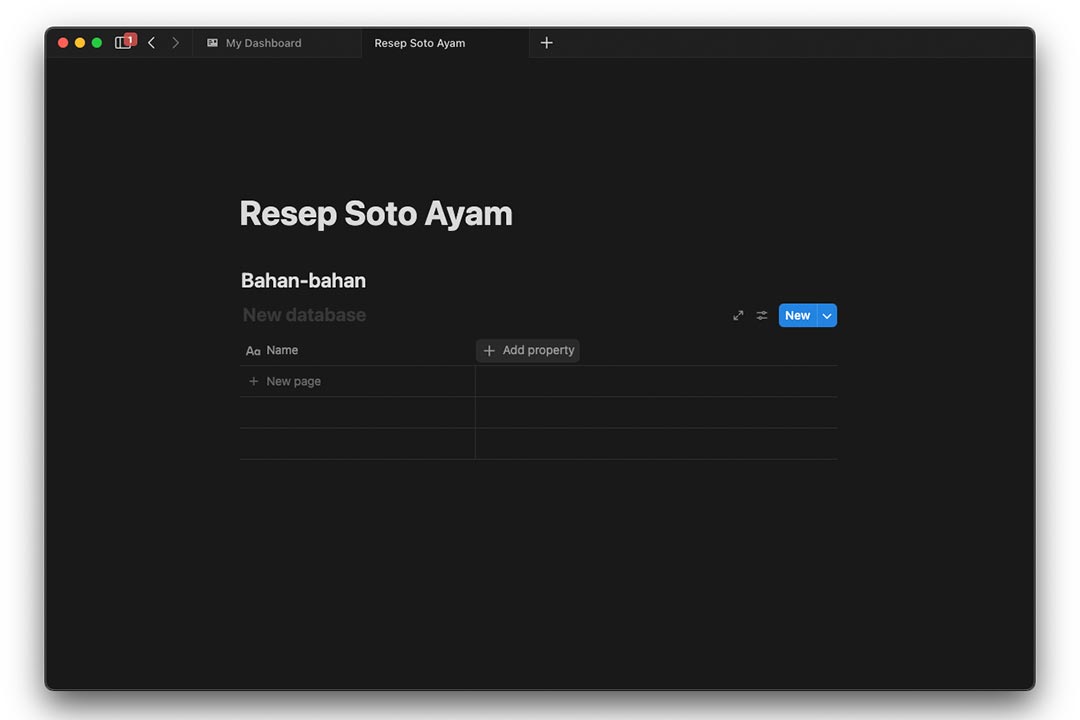
Berikut langkah-langkahnya yang paling mendasar.
- Ketik /database.
- Pilih Database – Inline atau Database – Full Page.
- Database – Inline: Database hadir bersama blok lain di Page.
- Database – Full Page: Database hadir sebagai Page/Sub-page tersendiri.
- Isi nama di kolom pertama (ini akan menjadi Property utama).
- Tambahkan kolom lain dengan klik + Add Property
- Pilih jenis Property kolom tersebut (sesuaikan dengan kebutuhan).
- Tambahkan Property yang dibutuhkan sampai Database sesuai dengan keperluan.
- Untuk menambah baris, klik tombol + New Page yang ada di bawah tabel (kenapa Page akan dijelaskan di bagian Page dalam Database).
Memakai Tipe Property Database
Saat anda membuat Database, anda akan memilih tipe property ketika menambah kolom-kolom tabel. Tipe property yang anda masukkan akan memudahkan pengelompokkan informasi atau tindakan. Nantinya, pengelompokkan ini juga memudahkan anda membuat View lain untuk Database bersangkutan (dijelaskan di bawah).
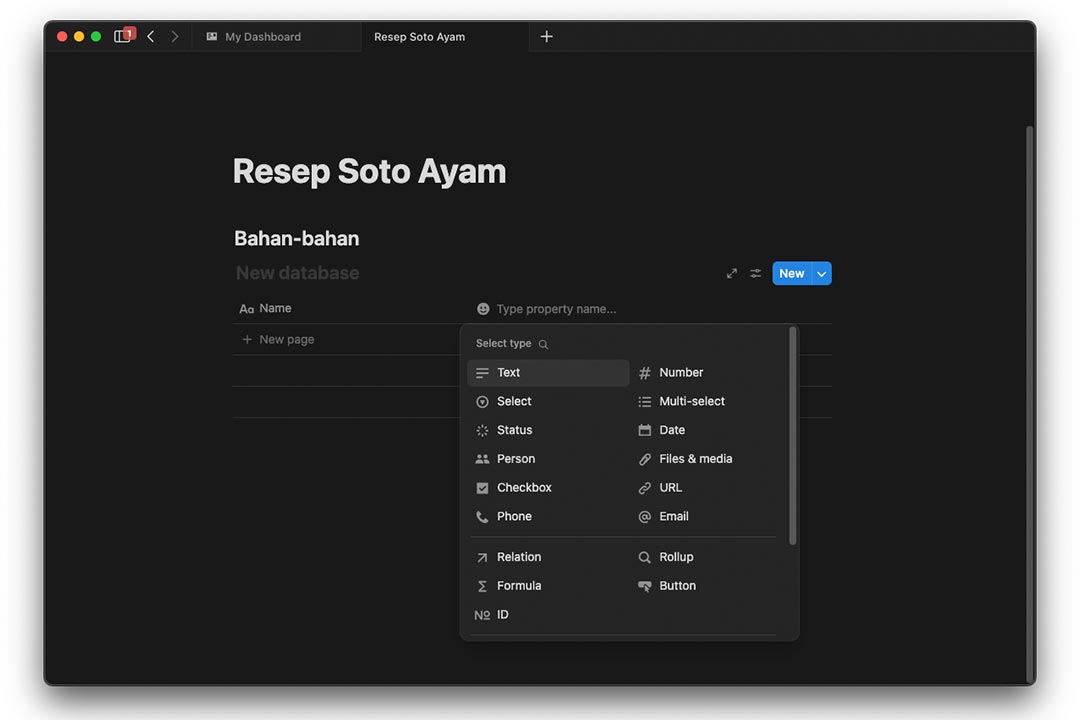
Tipe property bisa berupa teks biasa, file dan media, tindakan interaktif (seperti checkbox, menu dropdown pilihan, atau tombol), tanggal, link, fungsi komunikasi (seperti email dan nomor telepon), fungsi yang lebih kompleks (seperti formula), bahkan bisa berupa integrasi dengan aplikasi lain (seperti file Google Drive).
Tiap tipe property memiliki pengaturannya sendiri yang bisa anda akses dengan klik Property bersangkutan (header kolom) lalu pilih Edit Property.
Anda juga bisa mengubah Property yang ada ke tipe yang lain dengan klik Property bersangkutan (header kolom) lalu pilih Change Type.
Selain itu, ada banyak pilihan lain untuk kepentingan yang lebih canggih.
Mengatur Database
Salah satu keunggulan Database di Notion adalah anda bisa mengatur tampilannya sesuai kebutuhan. Misalnya, anda bisa mengatur Property apa saja yang akan ditampilkan, memberi filter, mengurutkan, mengelompokkan, mengunci, dan lain sebagainya.
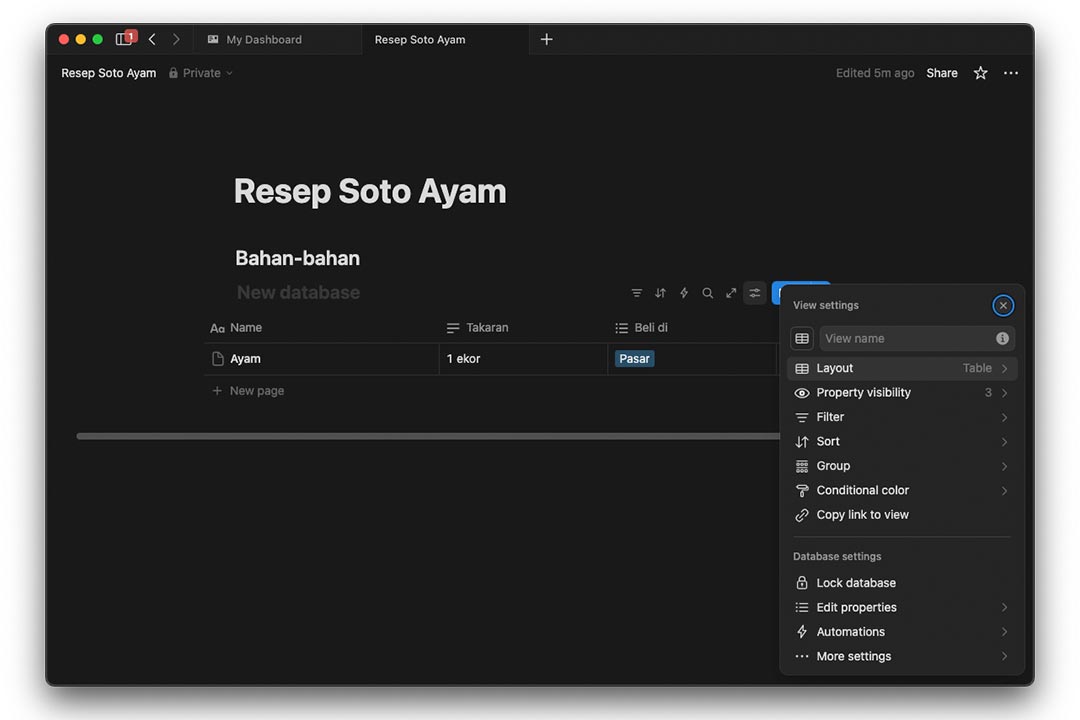
Untuk mengatur Database ini, anda bisa klik ikon Setting pada menu di sebelah kanan atas tabel bersangkutan, lalu klik salah satu pilihan yang ada.
Page Dalam Database
Tiap hal yang anda masukkan pada kolom utama (misalnya di kolom Name) secara otomatis akan memiliki Page sendiri. Dengan begitu, anda bisa mengisi rincian lebih jauh untuk tiap hal yang anda masukkan sebagai entri.
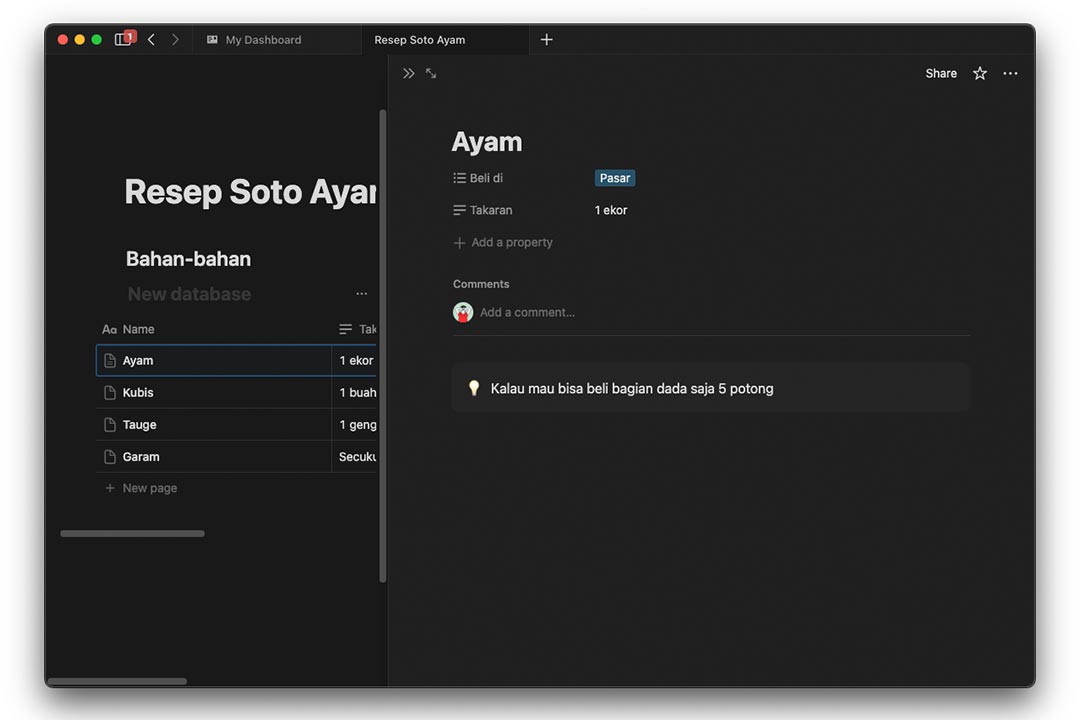
Misalnya, anda memasukkan entri Belanja mingguan ke dalam database Tugas. Di dalam page Belanja, anda bisa membuat daftar barang yang harus dibeli. Selain itu, anda juga akan melihat informasi terkait dengan Property dari tabel database utama.
Untuk mengakses Page tersebut, anda cukup mengarahkan kursor ke kotak nama hal tersebut dan klik tombol Open yang muncul. Lalu ketik atau isi dengan blok di bagian yang ada tulisan “Press enter to continue with empty page, or create a template.”
Anda bisa memilih bagaimana Page di dalam database itu muncul, apakah di samping atau di jendela tampilan baru.
Cara memilih tampilan Page dari dalam database:
- Klik kanan tombol Open.
- Pilih Open In.
- Pilih New Tab, New Window, atau Side Peek.
View Database
View dari Database menjadi keunggulan Notion lainnya. Anda bisa menampilkan satu database yang anda buat dalam berbagai View (tampilan/bentuk) dengan mudah.
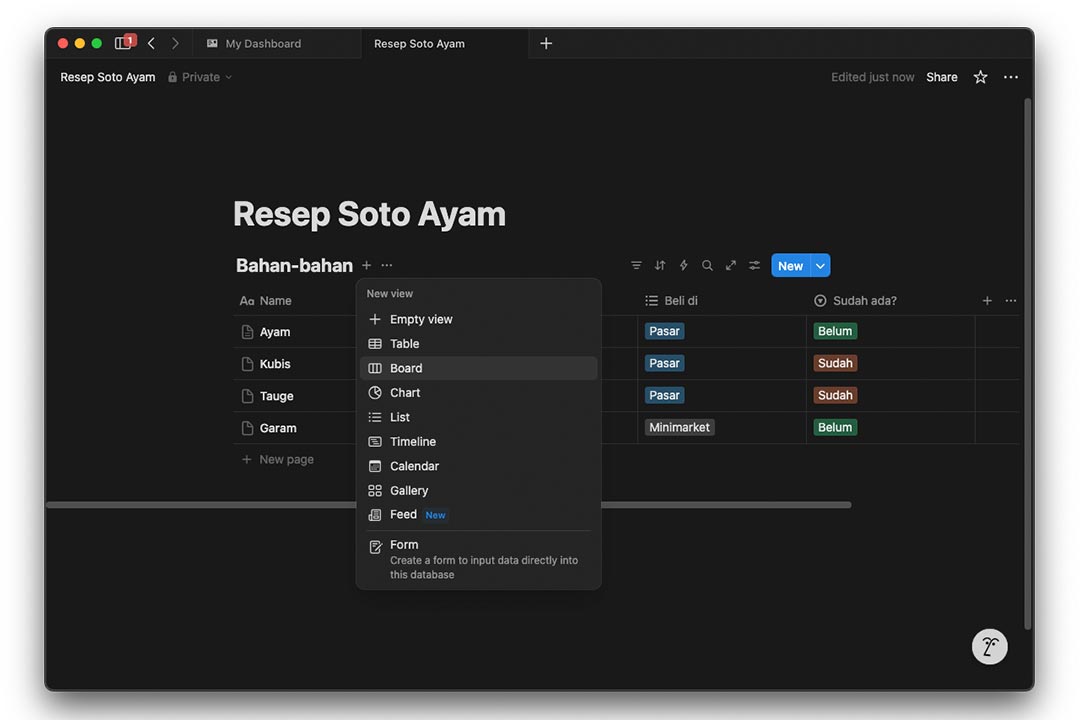
Beberapa View yang bisa anda buat adalah:
- Table — seperti format tabel di Microsoft Excel atau Google Sheet.
- Board — Kanban Board, seperti Trello.
- Chart
- List — daftar sederhana
- Timeline — berguna untuk melihat periode tugas/proyek.
- Calendar
- Gallery — berbasis gambar
- Form — isian, seperti kuesioner
- Feed — seperti blog
Sebagai contoh, anda bisa membuat daftar tugas beserta periode pengerjaan dan statusnya dalam bentuk tabel, lalu membuat tampilan Board agar lebih mudah melihat kelompok status tugas, dan membuat tampilan Timeline untuk memudahkan melihat jangka waktunya.
Berikut langkah untuk membuat View lain dari sebuah table Database.
- Arahkan kursor ke sebelah kanan label Table Database
- Klik tombol + (add new view, chart, or form).
- Pilih salah satu VIew dari Menu yang muncul.
Praktek Sederhana – Membuat Dashboard Pribadi
Setelah anda mempelajari dasar-dasar bagaimana memakai Notion, sekarang waktunya untuk mencoba mempraktekkannya.
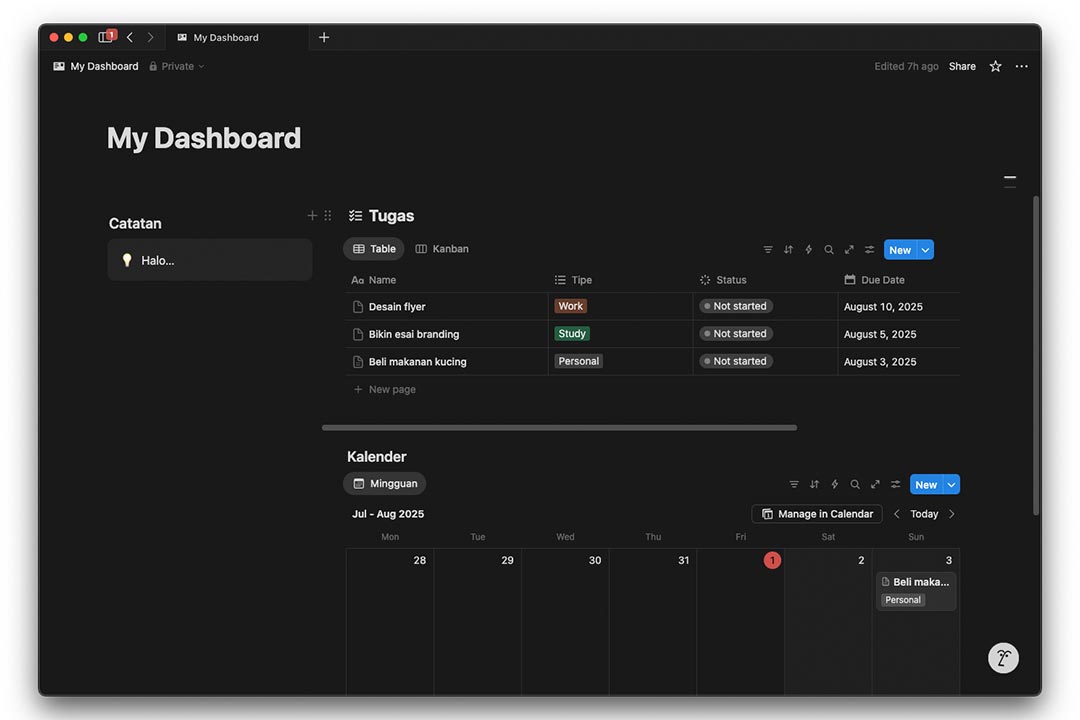
Mari kita coba buat sebuah dashboard yang berisi daftar tugas.
- Buat Page baru.
- Beri Judul My Dashboard.
- Beri ikon checklist.
- Beri cover.
- Buat Database Tugas
- Ketik /database – inline
- Beri nama database: Tugas.
- Buat kolom:
- Name (sudah ada).
- Tambahkan Property Multi-select; Ganti nama menjadi Tipe, lalu beri Option (pilihan): Work, Study, Personal.
- Tambahkan Property Status; Akan ada pilihan secara bawaan: Not Started, In Progress, Done.
- Tambahkan Property Due Date (tenggat waktu).
- Tambahkan Property Priority Level; Beri Option: Low, Medium, High.
- Isi kolom-kolom tersebut.
Sebagai contoh, isi baris di bawah kolom Name dengan: Desain flyer, Bikin esai branding, Beli makanan kucing. Lalu sesuaikan isian property lain sesuai kepentingannya. - Isi rincian tugas.
Sebagai contoh, buka page Beli makanan kucing. Lalu beri rincian dalam bentuk To-do List (dengan checkbox): Makanan kering dan makanan lunak.
- Buat View Board
- Klik tombol + di samping nama database (Tugas).
- Pilih Board.
- Ada menu yang muncul untuk mengaturnya. Misalnya ganti nama Board menjadi Kanban. Lalu klik tombol Done.
- Klik label Kanban dan pilih Edit View untuk melakukan pengaturan lebih jauh. Sebagai contoh, pilih Property Visibility untuk menampilkan informasi Property apa saja yang terlihat. Misalnya, geser Property Tipe dan Due Date ke bagian Shown in Board.
- Buat Kalender Mingguan
- Di bawah tabel database, ketik Kalender, lalu ubah formatnya menjadi Heading 3. Lalu tekan Enter (untuk pindah baris).
- Ketik /calendar dan pilih Calendar View.
- Pada menu yang muncul, pilih Link to existing database, lalu pilih database Tugas.
- Supaya tidak bingung, sembunyikan Judul database (Tugas) dengan klik tombol … dan pilih Hide database title.
- Klik tombol Setting di menu pada bagian kanan atas kalender, lalu pilih Layout, dan klik Show calendar as. Setelah itu pilih Week.
- Kembali pada menu Setting, pilih Property Visibility, lalu geser Tipe ke bagian Shown in calendar.
- Ganti nama label dengan klik Calendar view, lalu pilih Rename, dan ketik Mingguan.
- Buat Catatan Kecil
- Di bawah Kalender, ketik Catatan, lalu ubah formatnya menjadi Heading 3. Lalu tekan Enter (untuk pindah baris).
- Ketik /callout.
- Notion akan menampilkan bidang ketikan di dalam kotak dengan emoji lampu (anda bisa menggantinya).
- Atur Layout
- Di bawah blok Callout, ketik /column, lalu pilih 2 Columns.
- Geser judul Catatan Kecil dan blok Callout ke kolom sebelah kiri.
- Geser tabel Tugas ke kolom sebelah kanan (di sisi Catatan Kecil).
- Geser judul Kalender dan Kalender ke bawah database Tugas.
- Geser garis pemisah kolom untuk menyesuaikan lebar kolom kiri dan kanan.
Sekarang, anda sudah berhasil membuat sebuah Dashboard yang berisi daftar tugas, baik dalam bentuk tabel dan Kanban board, Kalender yang terhubung dengan database, membuat blok yang berdiri sendiri, dan menata layout Page.
Tentu, Dashboard di atas masih tampak sederhana dan terlihat kosong (terutama di bawah Catatan). Silakan melakukan eksplorasi membuat blok lain di bawahnya dengan mencoba berbagai blok lain.
Notion Menjadi One Stop Solution
Melalui ulasan ini, anda sudah memahami konsep Notion sebagai all-in-one workspace, mengetahui elemen pentingnya, dan sudah mencoba sendiri membuat dashboard Notion langkah demi langkah.
Dari situ, anda sudah bisa membayangkan bagaimana menggunakan Notion bisa memangkas penggunaan banyak file dan aplikasi, dan dengan begitu menyingkat waktu dan memberi efisiensi kerja secara lebih baik. Anda juga sudah mengalami bagaimana Notion memberikan fleksibilitas dalam penggunaan dan penataan layout.
Berikutnya, Anda bisa belajar lebih lanjut untuk membuat workspace Anda lebih estetik, dengan memanfaatkan ikon, gambar, dan berbagai elemen lain.
Masih banyak potensi yang disimpan Notion dalam pemakaiannya untuk berbagai kepentingan, misalnya untuk mahasiswa, untuk meluncurkan produk baru, atau untuk mengatur berbagai aspek kehidupan. Ikuti terus artikel tentang Notion dari kami, dan selamat melakukan eksplorasi.